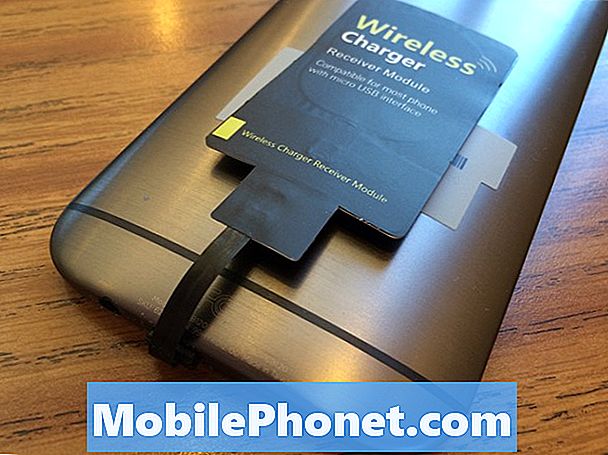Pre tých z vás, ktorí nevedia, čo je launcher, je to aplikácia, ktorá vám umožní prispôsobiť si vzhľad a dojem z vašej domovskej obrazovky. Niektorí ľudia to nazývajú výmena domovskej obrazovky, pretože najjasnejšia zmena, ktorú pri použití prinesie, je nový vzhľad domovskej obrazovky. Spúšťače sú špecializované aplikácie pre Android, ktoré menia dizajn softvéru a niektoré funkcie bez toho, aby skutočne zasahovali do základného operačného systému. Všetky zmeny, ktoré priniesli spúšťače, sú dočasné a ak sa rozhodnete jednu vymeniť, môžete tak urobiť bez nutnosti preinštalovať operačný systém.
V poslednej dobe niektorí # používatelia GalaxyS8 nahlásili problémy so spúšťačom Google, ktorý spôsobuje problémy alebo nefunguje správne. Aj keď nepoznáme presné okolnosti, každý z nich vie, že ich počet narastá. Tento príspevok je odpoveďou na túto otázku a dúfame, že vám naše riešenia pomôžu.
Reštartujte Galaxy S8
Mnoho drobných nepríjemností a chýb je opravených jednoduchým reštartom systému. Je to preto, že niektoré chyby môžu trvať iba dovtedy, kým je aktívna aktuálna relácia operačného systému. V okamihu reštartu zariadenia zvyčajne tieto druhy chýb tiež zmiznú. Reštartovanie vášho S8 je také jednoduché ako stlačenie vypínača a ťuknutie na možnosť Reštartovať z ponuky. Ak ste to už vyskúšali, zvážte radšej simulované vybíjanie batérie, aby ste optimalizovali efekt reštartu systému. Tu je postup:
- Stlačte a podržte tlačidlo zníženia hlasitosti a neuvoľňujte ho.
- Potom stlačte a podržte vypínač, zatiaľ čo držíte stlačené tlačidlo hlasitosti.
- Držte obidve klávesy stlačené najmenej 10 sekúnd.
- Nechajte telefón reštartovať.
- Skontrolujte problém.
Ak tento typ reštartu problém vôbec nevyrieši, urobte zvyšok krokov na riešenie problémov uvedených nižšie.
Oprava č. 1: Obnovte medzipamäť systému
Jedným z bežných dôvodov všeobecných problémov s výkonom a niekedy aj zlyhania aplikácie je poškodená vyrovnávacia pamäť systému. Aby Android fungoval efektívne, používa sadu kešiek. Jedným z nich je oddiel vyrovnávacej pamäte, kde sa nachádza vyrovnávacia pamäť systému. Po aktualizácii alebo po inštalácii aplikácií sa niekedy môže poškodiť vyrovnávacia pamäť systému. Ak chcete skontrolovať, či problém so systémovou medzipamäťou nespôsobuje váš problém, nezabudnite vyčistiť medzipamäťový oddiel. Postupujte takto:
- Vypnite zariadenie.
- Stlačte a podržte tlačidlá zvýšenia hlasitosti a Bixby a potom stlačte a podržte vypínač.
- Keď sa zobrazí zelené logo Androidu, uvoľnite všetky klávesy (asi 30 - 60 sekúnd sa zobrazí „Inštalácia aktualizácie systému“ pred zobrazením možností ponuky Obnovenie systému Android).
- Niekoľkokrát stlačte tlačidlo zníženia hlasitosti, aby ste zvýraznili výraz „vymazať oblasť vyrovnávacej pamäte“.
- Stlačením tlačidla napájania vyberte.
- Stláčajte kláves zníženia hlasitosti, kým sa nezvýrazní hodnota „yes“, a potom stlačte tlačidlo napájania.
- Keď je oblasť vymazania vyrovnávacej pamäte hotová, zvýrazní sa text „Reštartovať systém teraz“.
- Stlačením vypínača reštartujte zariadenie.
Oprava č. 2: Obnovte všetky nastavenia
V mnohých prípadoch sú problémy so spúšťačom Google spôsobené nesprávnym nastavením systému Android. Ak sa chcete ubezpečiť, že sa používajú všetky potrebné predvolené nastavenia, môžete všetky nastavenia resetovať späť na pôvodné hodnoty.
Obnovenie nastavení vášho S8 Plus:
- Otvorte aplikáciu Nastavenia.
- Klepnite na položku Všeobecná správa.
- Klepnite na Resetovať.
- Klepnite na Obnoviť nastavenia.
- Klepnite na tlačidlo VYNULOVAŤ NASTAVENIA.
- Reštartujte S8 a skontrolujte problém.
Oprava č. 3: Odinštalovanie zabezpečeného priečinka
Niektorí používatelia dokázali vyriešiť problém so spúšťačom Google úplným odstránením zabezpečeného priečinka zo systému. Ako už z názvu vyplýva, bezpečný priečinok vám umožní uchovávať osobné údaje v šifrovanom priečinku v úložisku telefónu. Predpokladá sa, že bude fungovať bezproblémovo s ostatnými službami a aplikáciami Google, ale zdá sa, že niektoré zariadenia vrátane mnohých Galaxy S8 považujú za chybné, najmä pokiaľ ide o používanie aplikácie Google Launcher. Ak chcete zistiť, či má váš S8 rovnaký problém, skúste odinštalovať zabezpečený priečinok (ak ho používate).
Ak ste to predtým skryli, tu je postup, ako ich skryť, aby ste z nich mohli presunúť svoje súbory alebo aplikácie, postupujte takto:
- Otvorte aplikáciu Nastavenia.
- Klepnite na Vybrať uzamknutú obrazovku a zabezpečenie.
- Vyberte Zabezpečený priečinok
- Klepnite na ikonu Zabezpečený priečinok v dolnej časti obrazovky a potom zadajte vzor, kód PIN alebo heslo na odomknutie.
Ak ju chcete jednoducho priamo odinštalovať, postupujte takto:
- Otvorte aplikáciu Nastavenia.
- Klepnite na Vybrať uzamknutú obrazovku a zabezpečenie.
- Vyberte Zabezpečený priečinok.
- Zadajte podrobnosti zámku, aby ste sa dostali do zabezpečeného priečinka.
- Vyberte možnosť Odinštalovať.
- Ak chcete niečo zálohovať v zabezpečenom priečinku, vyberte možnosť Zálohovať a odinštalovať. Ak ste spokojní s vymazaním obsahu zabezpečeného priečinka, vyberte možnosť Odinštalovať.
Oprava č. 4: Zavedenie do bezpečného režimu
Nečestné alebo nesprávne kódované aplikácie tretích strán môžu spôsobiť najrôznejšie problémy, takže nemôžeme úplne vylúčiť možnosť, že ste si nainštalovali jednu zlú aplikáciu. Ak chcete skontrolovať, či je to tak, chcete reštartovať zariadenie do bezpečného režimu. Núdzový režim umožňuje iba predinštalované aplikácie, takže ak vaše zariadenie funguje normálne a samo sa nereštartuje, je to zrejmé podozrenie.
Reštartovanie S8 do bezpečného režimu:
- Vypnite zariadenie.
- Stlačte a podržte vypínač po obrazovke s menom modelu.
- Keď sa na obrazovke zobrazí „SAMSUNG“, uvoľnite vypínač.
- Ihneď po uvoľnení vypínača stlačte a podržte kláves zníženia hlasitosti.
- Podržte stlačené tlačidlo zníženia hlasitosti, kým sa zariadenie nedokončí.
- Núdzový režim sa zobrazí v ľavom dolnom rohu obrazovky.
- Keď sa zobrazí Núdzový režim, uvoľnite tlačidlo zníženia hlasitosti.
- Skontrolujte problém.
Ak sa problém v tomto režime javí ako vyriešený, mali by ste nájsť aplikáciu, ktorá problém spôsobuje, a odinštalovať ju. Ak sa však problém v tomto režime stále prejaví, skúste urobiť ďalší krok.
Oprava č. 5: Nainštalujte aktualizácie systému
Niektoré chyby je možné opraviť iba implementáciou zmien kódovania do operačného systému. Pretože to môže urobiť iba Google alebo váš operátor, môžete len dúfať, že ďalšie aktualizácie systému prinesú riešenie vašich súčasných problémov. V predvolenom nastavení by mala vaša S8 sťahovať a inštalovať aktualizácie systému automaticky, ale ak ste toto nastavenie predtým zmenili, nezabudnite prejsť pod Nastavenia> Aktualizácia softvéru manuálne skontrolovať.
Oprava č. 6: Obnovenie výrobných nastavení
Mnoho používateľov Androidu, vrátane niektorých používateľov S8, uviedlo, že problém so spúšťačom Google v ich zariadení bol vyriešený vymazaním telefónu pomocou obnovenia továrenských nastavení. Ak problém naďalej pretrváva, skúste zariadenie resetovať späť do pôvodného stavu z výroby. Obnovením výrobných nastavení vymažete všetky aplikácie, prispôsobenia a osobné údaje, takže ich nezabudnite zálohovať vopred. Keď ste pripravení na vymazanie telefónu, postupujte takto:
- Vypnite zariadenie.
- Stlačte a podržte tlačidlá zvýšenia hlasitosti a Bixby a potom stlačte a podržte vypínač.
- Keď sa zobrazí zelené logo Androidu, uvoľnite všetky klávesy (asi 30 - 60 sekúnd sa zobrazí „Inštalácia aktualizácie systému“ pred zobrazením možností ponuky Obnovenie systému Android).
- Niekoľkokrát stlačte tlačidlo zníženia hlasitosti, aby ste zvýraznili „vymazanie údajov / obnovenie továrenských nastavení“.
- Stlačením tlačidla napájania vyberte.
- Stláčajte kláves zníženia hlasitosti, kým sa nezvýrazní možnosť „Áno - vymazať všetky údaje používateľa“.
- Stlačením tlačidla napájania vyberte a spustite hlavný reset.
- Keď je hlavný reset dokončený, zvýrazní sa položka „Reštartovať systém teraz“.
- Stlačením vypínača reštartujte zariadenie.
Použite spúšťače tretích strán
V ideálnom prípade by Google Launcher mal začať znova pracovať s obnovením továrenských nastavení, ale ak sa vráti, existuje šanca, že vaša S8 bude mať jedinečnú konfiguráciu, ktorá zabráni tomu, aby tento launcher fungoval správne. Úprimne povedané, považujeme to za absurdné, ale stále existuje možnosť. Vieme, že sa to môže stať u zariadení, na ktorých je spustená vlastná ROM. Ak váš S8 používa firmvér značky operátora, mali by ste nateraz zvážiť pozastavenie aplikácie Google Launcher. Existuje mnoho ďalších dobrých alternatív, ktoré môžete vyskúšať v Obchode Play, napríklad Nova Launcher, takže najskôr vyskúšajte túto.